本教程将创建一个Android Basic Activity Kotlin工程,并实现基本的页面跳转,基于Android Studio 3.6+(本教程实际运行于Android Studio Bumblebee | 2021.1.1 Patch 2)
创建第一个Kotlin应用程序
创建一个新的工程
打开Android Studio,选择Projects>New Project,然后选择Basic Activity.

点击Next,为应用程序命名(例如:My First App),选择Kotlin语言,然后点击Finish。Android Studio将使用系统中最新的API Level创建应用程序,并使用Gradle作为构建系统,在底部的视窗中可以查看整个过程。
探索Android Studio的界面布局
整个Android Studio工作区包括多个部分,

创建模拟器
次步骤创建可以运行APP的模拟器,点击Tool>Device Manager或者工具栏上的按钮
点击Create device,弹出创建模拟器的页面,

选择想要创建模拟器设备(如Pixel 5),点击Next,在系统镜像页面的Recommended标签栏,选择最新镜像,

然后首先下载镜像(Download),下载完成之后点击Next,完成模拟器命名和更多参数选择,最终点击Finish完成。注意:真实型号机型的模拟器镜像往往十分巨大,如果硬盘空间不足,考虑下载通用模拟器镜像。

在模拟器上运行应用程序
选择Run>Run ‘app’,在工具栏上可以看到运行程序的一些选择项。

运行效果:

查看布局编辑器
在Basic Activity中,包含了基本的导航组件,Android app关联两个fragments,第一个屏幕显示了“Hello first fragment”由FirstFragment创建,界面元素的排列由布局文件指定,查看res>layout>fragment_first.xml,

查看布局的代码(Code),修改Textview的Text属性,
android:text="@string/hello_first_fragment"
右键该代码,选择Go To > Declaration or Usages,跳转到values/strings.xml,看到高亮文本
<string name="hello_first_fragment">Hello first fragment</string>
修改字符串属性值为“Hello Kotlin!”。更进一步,修改字体显示属性,在Design视图中选择textview_first文本组件,在Common Attributes属性下的textAppearance域,设置相关的文字显示属性,

查看布局的XML代码,可以看到新属性被应用。
android:fontFamily="sans-serif-condensed"
android:text="@string/hello_first_fragment"
android:textColor="@android:color/darker_gray"
android:textSize="30sp"
android:textStyle="bold"
重新运行应用程序,查看显示效果。
向页面添加更多的布局
本步骤将向第一个Fragment添加更多的视图组件
查看视图的布局约束
在fragment_first.xml,查看TextView组件的约束属性:
在约束布局中,每个组件至少需要一个水平方向和一个垂直方向的约束,更多约束布局的内容,请查看ConstraintLayout。
添加按钮和约束
从Palette面板中拖动Button到

调整Button的约束,设置Button的Top>BottonOf textView,
app:layout_constraintTop_toBottomOf="@+id/textview_first" />
随后添加Button的左侧约束至屏幕的左侧,Button的底部约束至屏幕的底部。查看Attributes面板,修改将id从button修改为toast_button(注意修改id将重构代码)
调整Next按钮
Next按钮是工程创建时默认的按钮,查看Next按钮的布局设计视图,它与TextView之间的连接不是锯齿状的而是波浪状的,表明两者之间存在链(chain),是一种两个组件之间的双向联系而不是单向联系。删除两者之间的链,可以在设计视图右键相应约束,选择Delete(注意两个组件要双向删除);

或者在属性面板的Constraint Widget中移动光标到相应约束点击删除。

同时,删除Next按钮的左侧约束。
添加新的约束
添加Next的右边和底部约束至父类屏幕(如果不存在的话),Next的Top约束至TextView的底部。最后,TextView的底部约束至屏幕的底部。效果看起来如下图所示:

更改组件的文本
fragment_first.xml布局文件代码中,找到toast_button按钮的text属性部分
<Button
android:id="@+id/toast_button"
android:layout_width="wrap_content"
android:layout_height="wrap_content"
android:text="Button"
这里text的赋值是一种硬编码,点击文本,左侧出现灯泡状的提示,选择 Extract string resource。

弹出对话框,令资源名为toast_button_text,资源值为Toast,并点击OK。

于是,在资源文件string.xml定义了字符串,以上操作可以手动在string.xml文件中定义并引用。
<resources>
...
<string name="toast_button_text">Toast</string>
</resources>
更新Next按钮
在属性面板中更改Next按钮的id,从button_first改为random_button。

在string.xml文件,右键next字符串资源,选择 Refactor > Rename,修改资源名称为random_button_text,点击Refactor 。随后,修改Next值为Random。
添加第三个按钮
向fragment_first.xml文件中添加第三个按钮,位于Toast和Random按钮之间,TextView的下方。新Button的左右约束分别约束至Toast和Random,Top约束至TextView的底部,Buttom约束至屏幕的底部,看起来的效果:

检查xml代码,确保不出现类似app:layout_constraintVertical_bias这样的属性,即不手动设置偏移量。
完善UI组件的属性设置
更改新增按钮id为count_button,显示字符串为Count,对应字符串资源值为count_button_text。于是三个按钮的text和id属性如下表:

同时,更改TextView的文本为0。修改后的fragment_first.xml的代码
<?xml version="1.0" encoding="utf-8"?>
<androidx.constraintlayout.widget.ConstraintLayout xmlns:android="http://schemas.android.com/apk/res/android"
xmlns:app="http://schemas.android.com/apk/res-auto"
xmlns:tools="http://schemas.android.com/tools"
android:layout_width="match_parent"
android:layout_height="match_parent"
tools:context=".FirstFragment">
<TextView
android:id="@+id/textview_first"
android:layout_width="wrap_content"
android:layout_height="wrap_content"
android:fontFamily="sans-serif-condensed"
android:text="@string/hello_first_fragment"
android:textColor="@android:color/darker_gray"
android:textSize="30sp"
android:textStyle="bold"
app:layout_constraintBottom_toBottomOf="parent"
app:layout_constraintEnd_toEndOf="parent"
app:layout_constraintStart_toStartOf="parent"
app:layout_constraintTop_toTopOf="parent" />
<Button
android:id="@+id/random_button"
android:layout_width="wrap_content"
android:layout_height="wrap_content"
android:text="@string/random_button_text"
app:layout_constraintBottom_toBottomOf="parent"
app:layout_constraintEnd_toEndOf="parent"
app:layout_constraintTop_toBottomOf="@+id/textview_first" />
<Button
android:id="@+id/toast_button"
android:layout_width="wrap_content"
android:layout_height="wrap_content"
android:text="@string/toast_button_text"
app:layout_constraintBottom_toBottomOf="parent"
app:layout_constraintStart_toStartOf="parent"
app:layout_constraintTop_toBottomOf="@+id/textview_first" />
<Button
android:id="@+id/count_button"
android:layout_width="wrap_content"
android:layout_height="wrap_content"
android:text="@string/count_button_text"
app:layout_constraintBottom_toBottomOf="parent"
app:layout_constraintEnd_toStartOf="@+id/random_button"
app:layout_constraintStart_toEndOf="@+id/toast_button"
app:layout_constraintTop_toBottomOf="@+id/textview_first" />
</androidx.constraintlayout.widget.ConstraintLayout>
尝试运行应用程序查看效果。
更新按钮和文本框的外观
添加新的颜色资源
values>colors.xml定义了一些应用程序可以使用的颜色,添加新颜色screenBackground 值为 #2196F3,这是蓝色阴影色;添加新颜色buttonBackground 值为 #BBDEFB
<color name="screenBackground">#2196F3</color>
<color name="buttonBackground">#BBDEFB</color>
设置组件的外观
- fragment_first.xml的属性面板中设置屏幕背景色为
android:background="@color/screenBackground"
- 设置每个按钮的背景色为buttonBackground
android:background="@color/buttonBackground"
注意:在实验的API level中(31),这种设置并不生效,需修改res/values/themes.xml的style值,添加**.Bridge**。
<style name="Theme.MyFirstApp" parent="Theme.MaterialComponents.DayNight.DarkActionBar.Bridge">
- 移除TextView的背景颜色,设置TextView的文本颜色为color/white,并增大字体大小至72sp
设置组件的位置
- Toast与屏幕的左边距设置为24dp,Random与屏幕的右边距设置为24dp,利用属性面板的Constraint Widget完成设置。

- 设置TextView的垂直偏移为0.3,
app:layout_constraintVertical_bias="0.3"
拖动左侧的移动条。

运行应用程序
最终效果如下图:

添加代码完成应用程序交互
设置代码自动补全
Android Studio中,依次点击File>New Projects Settings>Settings for New Projects…,查找Auto Import选项,在Java和Kotlin部分,勾选Add Unambiguous Imports on the fly。
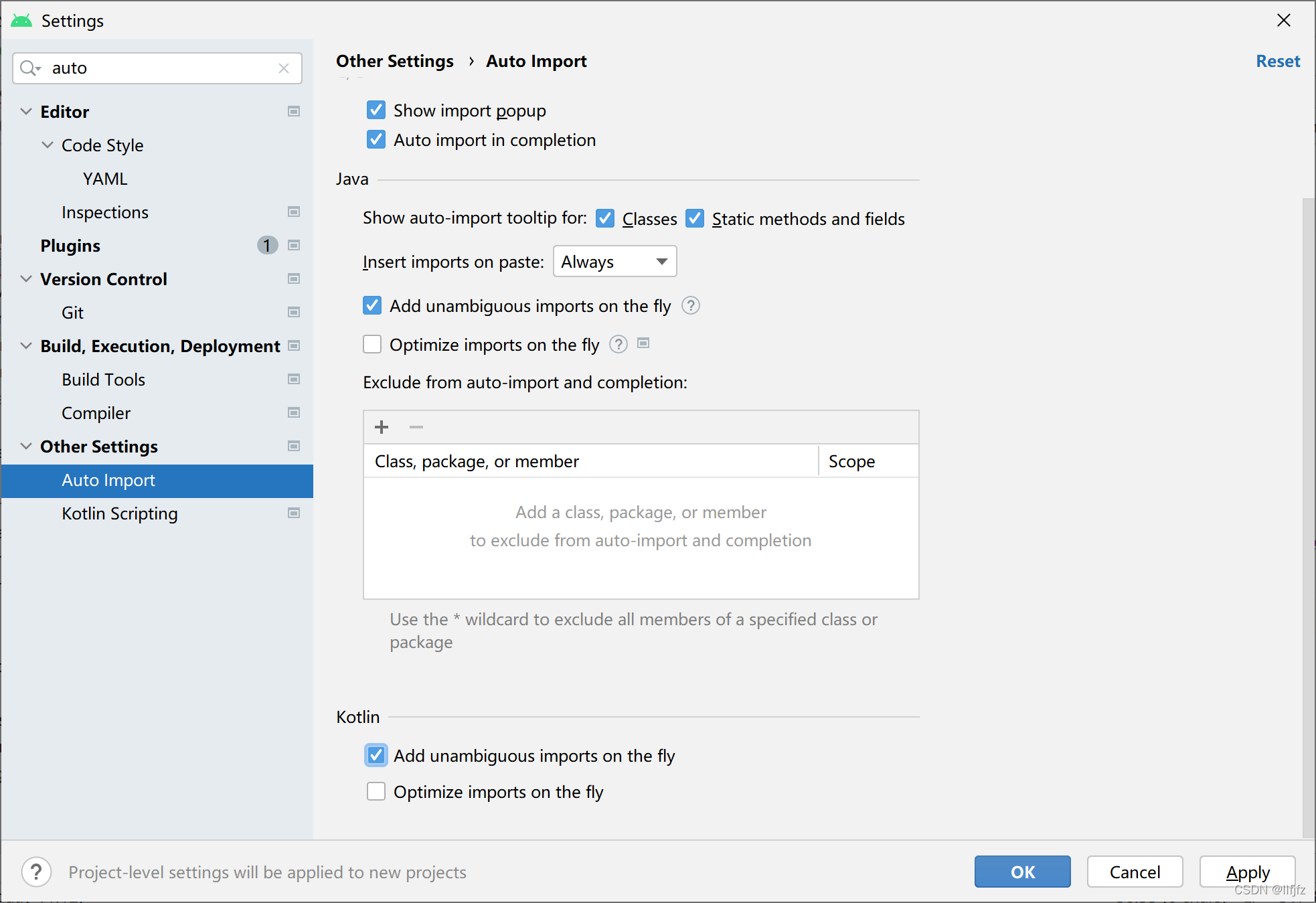
TOAST按钮添加一个toast消息
打开FirstFragment.kt文件,有三个方法:onCreateView,onViewCreated和onDestroyView,在onViewCreated方法中使用绑定机制设置按钮的响应事件(创建应用程序时自带的按钮)。
binding.randomButton.setOnClickListener {
findNavController().navigate(R.id.action_FirstFragment_to_SecondFragment)
}
接下来,为TOAST按钮添加事件,使用**findViewById()**查找按钮id,代码如下:
// find the toast_button by its ID and set a click listener
view.findViewById<Button>(R.id.toast_button).setOnClickListener {
// create a Toast with some text, to appear for a short time
val myToast = Toast.makeText(context, "Hello Toast!", Toast.LENGTH_LONG)
// show the Toast
myToast.show()
}
代码使用了Lambda表达式的机制。
使Count按钮更新屏幕的数字
此步骤向Count按钮添加事件响应,更新Textview的文本显示。
在FirstFragment.kt文件,为count_buttion按钮添加事件:
view.findViewById<Button>(R.id.count_button).setOnClickListener {
countMe(view)
}
countMe()为自定义方法,以View为参数,每次点击增加数字1,具体代码为:
private fun countMe(view: View) {
// Get the text view
val showCountTextView = view.findViewById<TextView>(R.id.textview_first)
// Get the value of the text view.
val countString = showCountTextView.text.toString()
// Convert value to a number and increment it
var count = countString.toInt()
count++
// Display the new value in the text view.
showCountTextView.text = count.toString()
}
完成第二界面的代码
此步骤将完成按照First Fragment显示数字作为上限,随机在Second Fragment上显示一个数字,即Random按钮的事件响应。效果如下:

主要实验内容,由同学们自主完成:
- 更改Second Fragment的背景色为screenBackground2
<color name="screenBackground2">#26C6DA</color>
- previous置于屏幕的底部
- 屏幕的顶部放置一个TextView,设置相关外观属性,显示提示信息
- 屏幕的中间放置一个TextView,设置相关外观属性,显示随机数字
- 添加相关代码,完成上述功能
